Skype har slutat fungera på Windows 11/10
När folk tänker på videosamtal tänker de på Skype . Även om det nu möter hård konkurrens från sådana som Google Meet och Zoom , i ännu högre grad när vi alla är inlåsta i våra hem, var det Skype som kom med vågen att koppla oss till våra nära och kära via en videochattplattform. Och det är inte bara en plattform för personlig interaktion utan också en hjälpande hand i livets professionella sfärer.
Skype har slutat fungera på Windows 11/10
Användare har gång på gång rapporterat buggar i Skype och idag är vi här för att lägga en av dem i vila, problemet där det hela tiden kraschar och slutar fungera på Windows 11/10 . Det finns flera troliga orsaker bakom detta så vi kommer att prata om var och en av dem och diskutera hur de kan åtgärdas.
- Ändra Skypes sekretessinställningar
- Starta Skype i Windows Clean Boot State
- Reparera eller återställ Skype
- Avinstallera och installera om Skype (Uninstall)helt(Skype) .
1] Ändra Skypes sekretessinställningar

En mycket vanlig orsak till att Skype inte öppnar ditt system kan vara det faktum att det inte har fått tillstånd att komma åt din dators webbkamera. Detta kan enkelt åtgärdas genom att besöka din dators inställningar och konfigurera det på annat sätt. Innan du gör några ändringar, se till att Skype- applikationen inte körs i bakgrunden.
- Öppna dina datorinställningar.
- Leta efter sekretess och välj vidare Kamera(Camera) under rubriken Appbehörigheter(App Permissions) i det vänstra sidofältet.
- Bland apparna som kan styra din dators webbkamera hittar du Skype och om integritetsinställningarna verkligen är det som har orsakat problemet så får Skype inte ha tillgång till det.
- Aktivera åtkomst för Skype , stäng inställningsfönstret och försök starta Skype .
2] Ta bort Skype Appdata
Du måste först starta upp Windows 10 i felsäkert läge(boot Windows 10 in Safe Mode) med nätverk.
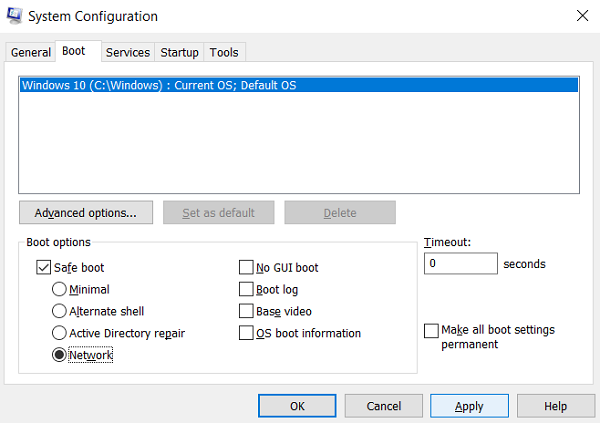
- Tryck(Press) på tangentkombinationen Windows + R för att öppna dialogrutan Kör och skriv 'msconfig.exe' i det tomma utrymmet innan du trycker på enter.
- Detta öppnar Systemkonfigurationer(System Configurations) .
- Klicka här på " Boot " från alternativen längst upp.
- Under Boot hittar du startalternativ(Boot) som vanligtvis skulle vara inaktiverade.
- Aktivera det och välj vidare Nätverk(Network) .
- Klicka(Click) på Använd(Apply) och välj vidare "Ok" för att implementera dessa inställningar.
Starta(Boot) din enhet och försök starta Skype och kontrollera om problemet har lösts. Du ska inte sluta ännu om detta inte hjälper.
- Öppna dialogrutan Kör(Run) med tangentkombinationen enligt ovan och i blankstegstyp ' %appdata% '.
- Sök efter en mapp som heter Skype(Skype) i fönstret(Window) som det här kommandot öppnas .
- Högerklicka(Right-click) på Skype - mappen och byt namn på den till " Skype_2 ".
- Stäng fönstret och kontrollera om Skype fungerar korrekt.
Relaterat(Related) : Kan inte ringa ett samtal på Skype(Cannot make a call on Skype) .
3] Reparera eller återställ Skype
Windows 11

För att återställa Skype-appen-
- Gå till Inställningar
- Öppna Appar och funktioner
- Hitta Skype
- Klicka på Avancerade alternativ.
- Scrolla ner till Reparera(Repair) , om du inte vill förlora din data
- Om det inte hjälper, välj Återställ(Reset) .
Windows 10
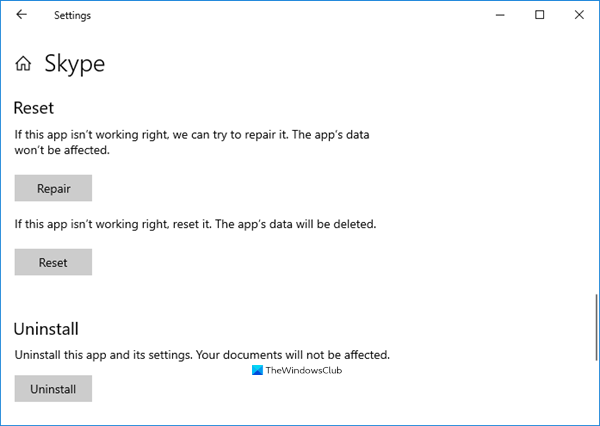
- Öppna Inställningar > Appar
- Hitta Skype
- Klicka på Avancerade alternativ
- Använd först Reparera-knappen och se
- Om det inte hjälper använd återställningsknappen(Reset) .
RELATERAT(RELATED) : Skype öppnar, fungerar inte eller ringer röst- och videosamtal(Skype is not opening, working, or making voice and video calls) .
4 ] Avinstallera(] Completely Uninstall) och installera om Skype helt(Reinstall Skype)
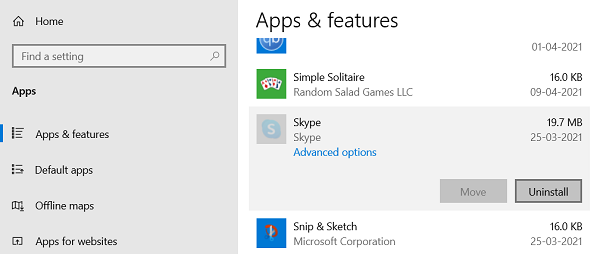
Om ingen av de ovan rekommenderade lösningarna kan göra susen åt dig, är den sista utvägen att du helt avinstallerar Skype och installerar om det på din dator. För att undvika korruption och systemskador, se till att Skype inte körs i bakgrunden medan du avinstallerar det.
Öppna Aktivitetshanteraren(Task Manager) genom att trycka på Ctrl+Shift+Esc och om Skype körs, högerklicka på den för att "Avsluta uppgift".
- Tryck på Windows + ‘ I'-tangenterna samtidigt för att öppna dina Windows -inställningar.
- Klicka(Click) på Appar(Apps) och sök efter Skype i listan över installerade applikationer på din PC .
- Klicka på den och välj ytterligare Avinstallera(Uninstall) .
- Bekräfta processen och stäng fönstret.
När du har gjort det, tryck på Windows och 'R'-tangenten samtidigt för att öppna dialogrutan Kör.
Skriv in ' %appdata% ', sök efter Skype - mappen och radera den.
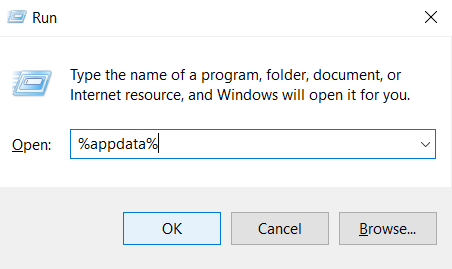
På samma sätt, navigera till C: Program Files (x86), hitta Skype -mappen och ta bort den.
Öppna sedan Registereditorn(Registry Editor) genom att skriva 'regedit' i dialogrutan Kör. Välj(Select) fil och klicka på Exportera(Export) för att skapa en säkerhetskopia av dina registerfiler(Registry) .
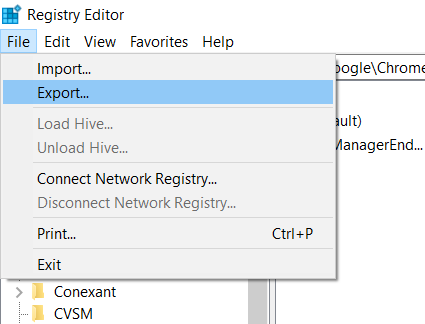
Sedan, från alternativet Redigera(Edit) , klicka på Hitta(Find) och sök Skype .
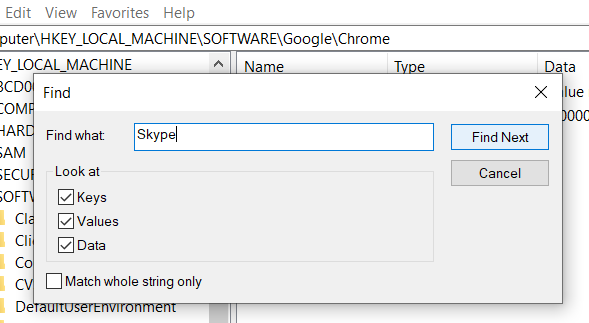
Högerklicka(Right-click) på nyckeln som den här sökningen leder dig till och ta bort den. Upprepa processen igen och igen tills alla nycklar relaterade till Skype har raderats.
När listan med nycklar är slut, stänger du registerredigeraren(Registry)
Starta nu om din dator och installera den senaste versionen av Skype från Windows Store eller deras officiella webbplats.
Vi hoppas att en av de ovannämnda lösningarna hjälpte dig att rätta till det problem du än hade med Skype på din Windows -dator och att du nu kan köra programmet utan några problem. Användare rekommenderas att följa alla instruktioner noggrant för att inte skada sin dator.
Related posts
Skype Audio eller Mikrofon fungerar inte i Windows 11/10
Skype-kameran fungerar inte på Windows 11/10
Så här visar du informationsrutan i File Explorer i Windows 11/10
Hur man använder Charmap och Eudcedit inbyggda verktyg i Windows 11/10
Så här kontrollerar du avstängnings- och startloggen i Windows 11/10
Hur man avinstallerar eller installerar om Notepad i Windows 11/10
Vad är en PPS fil? Hur konverterar man PPS till PDF i Windows 11/10?
Fixa Black Screen of Death i Windows 11/10; Fast på svart skärm
Bästa gratis Clipboard Manager-programvaran för Windows 11/10
Hur du aktiverar eller inaktiverar funktionen Arkivera appar i Windows 11/10
Aktivera nätverksanslutningar i modern standby på Windows 11/10
Synkroniseringsinställningar fungerar inte eller är nedtonade i Windows 11/10
Konvertera AVCHD till MP4 med dessa gratis omvandlare för Windows 11/10
Hur man lägger till en betrodd webbplats i Windows 11/10
Så här fixar du problem med disksignaturkollision i Windows 11/10
Hur man byter hårddiskar i Windows 11/10 med Hot Swap
Fixa Crypt32.dll inte hittades eller saknas fel i Windows 11/10
Hur man lägger till Group Policy Editor till Windows 11/10 Home Edition
Bästa gratis mjukvara för ISO Mounter för Windows 11/10
Microsoft Intune synkroniserar inte? Tvinga Intune att synkronisera i Windows 11/10
